Loading... 以下命令均在windows命令行中输入。一般来讲,无论是在Linux,OS X还是在windows系统中,在命令行窗口中输入的conda命令基本是一致的,除非有特别标注。 ## 0.获取版本号 ``` conda --version ``` 或 ``` conda -V ``` ## 1. 获取帮助 ``` conda --help conda -h ``` 查看某一命令的帮助,如update命令及remove命令 ``` conda update --help conda remove --help ``` 同理,以上命令中的`--help`也可以换成`-h`。 ## 2.环境管理 查看环境管理的全部命令帮助 ``` conda env -h ```  创建环境 ``` conda create --name your_env_name ``` 输入`y`确认创建。 创建制定python版本的环境 ``` conda create --name your_env_name python=2.7 conda create --name your_env_name python=3 conda create --name your_env_name python=3.5 ``` 创建包含某些包的环境 ``` conda create --name your_env_name numpy scipy ``` 创建指定python版本下包含某些包的环境 ``` conda create --name your_env_name python=3.5 numpy scipy ``` 列举当前所有环境 ``` conda info --envs conda env list ``` 进入某个环境 ``` activate your_env_name ``` 退出当前环境 ``` deactivate ``` 复制某个环境 ``` conda create --name new_env_name --clone old_env_name ``` 删除某个环境 ``` conda remove --name your_env_name --all ``` ## 3.分享环境 如果你想把你当前的环境配置与别人分享,这样ta可以快速建立一个与你一模一样的环境(同一个版本的python及各种包)来共同开发/进行新的实验。一个分享环境的快速方法就是给ta一个你的环境的`.yml`文件。 首先通过`activate target_env`要分享的环境`target_env`,然后输入下面的命令会在当前工作目录下生成一个`environment.yml`文件, ``` conda env export > environment.yml ``` 小伙伴拿到`environment.yml`文件后,将该文件放在工作目录下,可以通过以下命令从该文件创建环境 ``` conda env create -f environment.yml ``` `.yml`是这个样子的 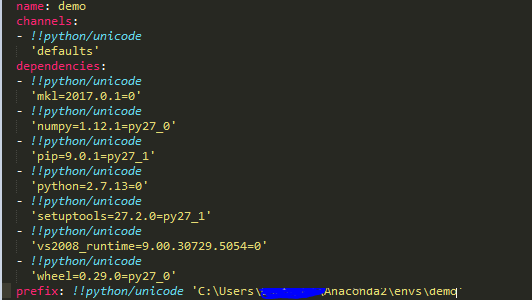 当然,你也可以手写一个`.yml`文件用来描述或记录你的python环境。 ## 4.包管理 列举当前活跃环境下的所有包 ``` conda list ``` 列举一个非当前活跃环境下的所有包 ``` nda list -n your_env_name ``` 为指定环境安装某个包 ``` conda install -n env_name package_name ``` 如果不能通过conda install来安装,文档中提到可以从Anaconda.org安装,但我觉得会更习惯用pip直接安装。pip在Anaconda中已安装好,不需要单独为每个环境安装pip。如需要用pip管理包,activate环境后直接使用即可。 ## 5.镜像配置 删除所有镜像,恢复默认 ```bash conda config --remove-key channels ``` 配置镜像 ```bash conda config --add channels https://mirrors.tuna.tsinghua.edu.cn/anaconda/pkgs/free/ conda config --add channels https://mirrors.tuna.tsinghua.edu.cn/anaconda/pkgs/main/ conda config --set show_channel_urls yes ``` 最后修改:2024 年 04 月 24 日 © 转载自他站 打赏 赞赏作者 支付宝微信 赞 1 如果觉得我的文章对你有用,请随意赞赏